Google Chrome lässt sich in Ubuntu mit einer DEB-Datei oder über das Terminal installieren. Wie das geht und wie ihr den Browser auch aktualisieren könnt, zeigen wir euch hier.
Ubuntu: Google Chrome mit DEB-Datei installieren
Ubuntu benötigt DEB-Dateien, um Programme von externen Quellen zu installieren. Diese bekommt ihr von der offiziellen Google-Webseite.
1. Schritt:
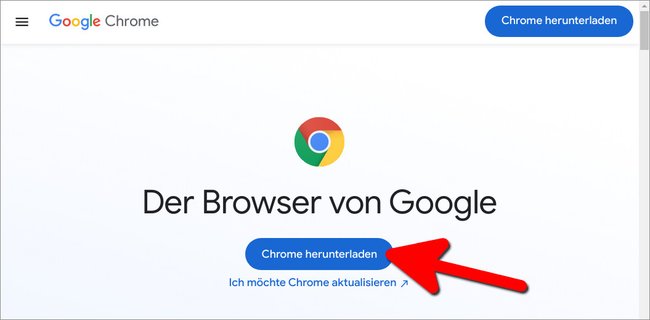
Öffnet die diese Google-Webseite und klickt auf den Button „Chrome herunterladen“.
2. Schritt:
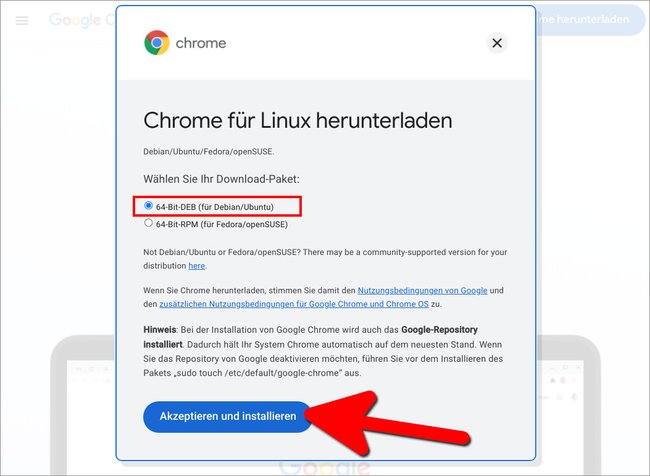
Wählt die Option „64-Bit-DEB (für Debian/Ubuntu)“ aus und klickt unten auf „Akzeptieren und installieren“, sofern ihr einverstanden seid. Die DEB-Datei wird in dem von euch ausgewählten Ordner gespeichert.
3. Schritt:
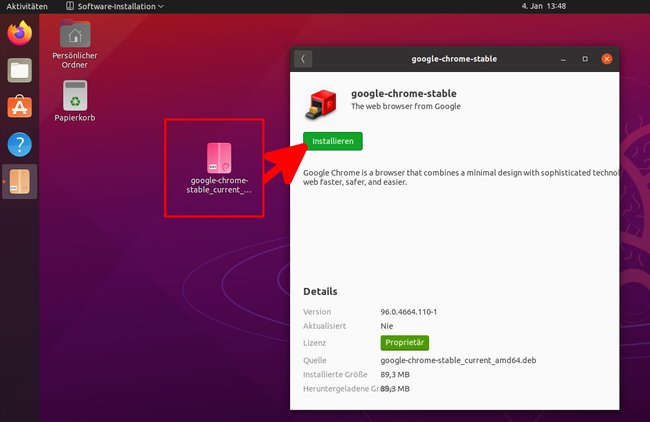
Klickt die heruntergeladenen DEB-Datei doppelt an und dann auf „Installieren“.
Ubuntu: Google Chrome über Terminal installieren
Der Paketmanager in Ubuntu heißt APT. Mit dem entsprechenden Terminal-Befehl lässt sich Google Chrome über das Terminal installieren:
1. Schritt:
Drückt die Tastenkombination [Strg] + [Alt] + [T], um das Terminal zu öffnen. Tippt den folgenden Befehl ein, um die zugehörige DEB-Datei herunterzuladen:
wget https://dl.google.com/linux/direct/google-chrome-stable_current_amd64.deb
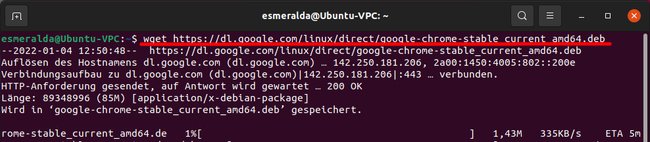
2. Schritt:
Gebt den Befehl ein, um die soeben heruntergeladene DEB-Datei zu installieren:
sudo dpkg -i google-chrome-stable_current_amd64.deb
Gebt euer Passwort ein und bestätigt mit [Enter].
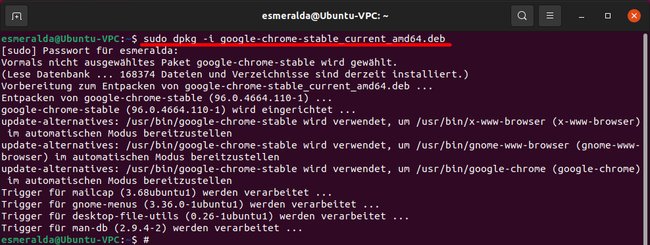
Optional bei fehlenden Abhängigkeiten:
Falls das Terminal während der Installation fehlende Abhängigkeiten anzeigt, gebt den folgenden Befehl ein, um das zu korrigieren:
sudo apt -f install
In der Regel solltet ihr den obigen Befehl aber nicht benötigen.
Google Chrome in Ubuntu aktualisieren
Nachdem ihr Google Chrome mit einer der obigen Methoden installiert habt, wird auch ein entsprechender Eintrag in die Liste der Paketquellen („Repositories“) hinzugefügt. Das heißt, ihr könnt den Browser nun mit folgendem Terminal-Befehl bei Bedarf aktualisieren:
sudo apt install google-chrome-stable
Hat alles funktioniert? Schreibt uns eure Erfahrungen oder Meinungen gerne in die Kommentare unterhalb dieser Anleitung.


